Facebook, наиболее используемая социальная сеть в мире, не предлагает пользователям официальной функции, позволяющей видеть, кто посещал их профили. В отличие от LinkedIn, который предоставляет такую возможность, Facebook защищает эту информацию по разным причинам, связанным с конфиденциальностью и безопасностью.
Однако есть некоторые приемы и инструменты, которые могут пролить свет на то, кто бродит вокруг вашего профиля. В этом руководстве мы расскажем, можно ли узнать, кто посещает ваш профиль в Facebook, и как защитить эту информацию от посторонних глаз.
Как узнать, кто заходит или просматривает мой профиль Facebook
Единственный официальный способ узнать, кто просматривает ваш профиль Facebook, — это уведомления, которые вы получаете, когда кто-то отправляет вам запрос на добавление в друзья, оставляет комментарий, сообщение или реагирует на ваши сообщения.
Да, мы знаем, что это не то, что вы ищете, но популярная социальная сеть в настоящее время не предоставляет функции для отслеживания анонимных посещений, что привело к появлению многочисленных инструментов, создатели которые утверждают, что предоставляют такую возможность. Но действительно ли они работают?
Как посмотреть, кто посещает мой профиль в Facebook без приложений
Существуют неофициальные методы, которые, по мнению некоторых людей, могут пролить свет на то, кто посещает ваш профиль Facebook, без необходимости использования приложений. Эти приемы хоть и не поддерживаются платформой, но завоевали популярность среди самых любопытных пользователей. Ниже мы покажем вам самые популярные из них:
Исходный код
Использование исходного кода, чтобы узнать, кто посещает ваш профиль в Facebook, — один из старейших и самых популярных методов. Однако сделать это довольно сложно, особенно если у вас нет опыта программирования или работы с HTML. Чтобы попробовать, выполните следующие действия:
- Откройте веб-браузер и войдите в Facebook.
- Войдите в свой профиль.
- Щелкните правой кнопкой мыши в любом месте страницы и выберите «Просмотреть исходный код страницы».
- Откроется окно с исходным кодом страницы. Не волнуйтесь, если это кажется запутанным; вам нужно будет только искать определенную информацию.
- Нажмите Ctrl + F, чтобы открыть функцию поиска и выполнить поиск «BUDDY_ID».
- Теперь вы должны увидеть серию чисел, разделенных запятыми. Эти цифры соответствуют профилям, которые посещали ваш профиль за последние несколько дней.
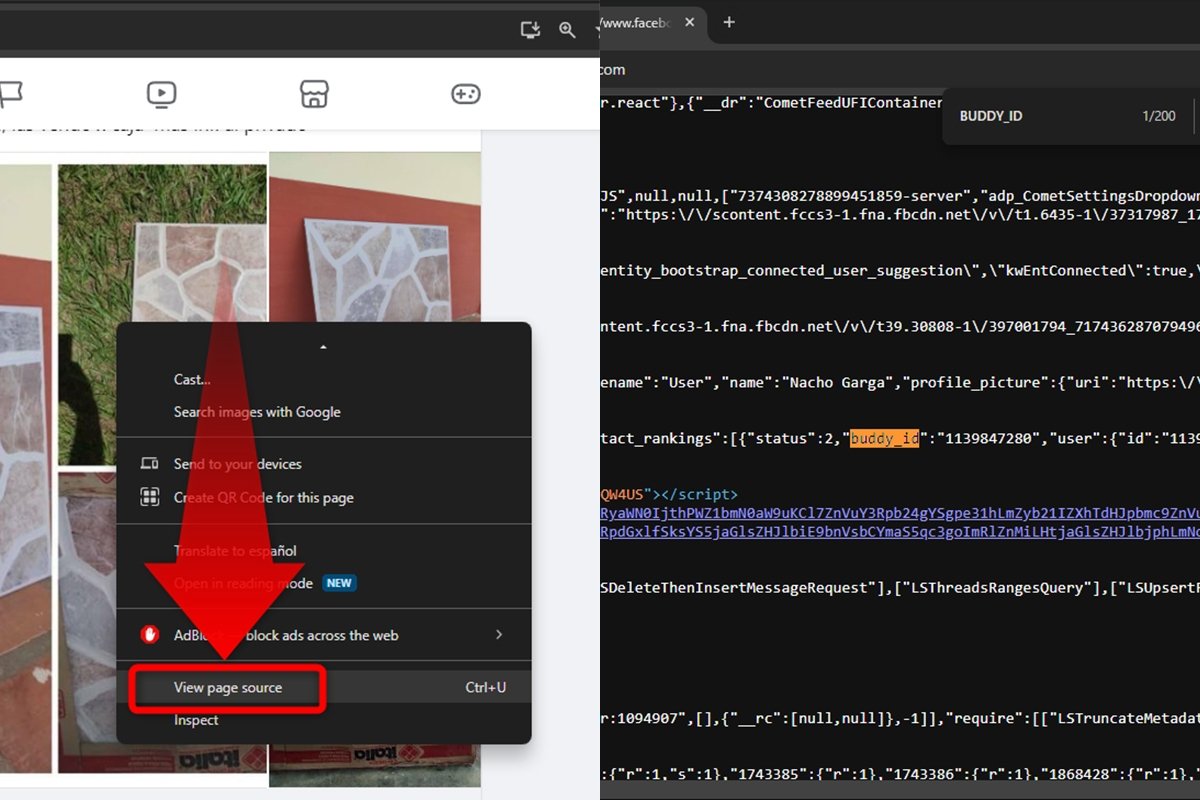 Как узнать, кто посещает ваш профиль Facebook с исходным кодом
Как узнать, кто посещает ваш профиль Facebook с исходным кодом
Чтобы проверить, кто это, необходимо скопировать номер и вставить его в адресную строку браузера следующим образом: Facebook.com/ + «номер пользователя». Например, если вы нашли номер «123456789», введите «facebook.com/123456789» в адресную строку и нажмите Enter.
Сокращатель URL-адресов
Еще один трюк, который вы можете применить, чтобы увидеть, кто посещает ваш профиль Facebook без использования приложений, — это сокращение URL-адресов. Конечно, это не гарантирует, что вы сможете точно определить, кто посетил ваш профиль, но по мнению некоторых, это дает определенные подсказки. Объясняем, как это сделать:
- Скопируйте URL-адрес своего профиля Facebook.
- Используйте службу сокращения URL-адресов, например Bitly, чтобы сократить URL-адрес вашего профиля.
- Поделитесь сокращенным URL-адресом в своих социальных сетях, блоге или где-либо еще, где вы можете получить клики.
- Когда кто-то нажимает на сокращенный URL-адрес, служба сокращения URL-адресов записывает определенную информацию о человеке, который щелкнул, например его географическое местоположение и тип устройства, которое он использует.
- Проанализируйте информацию, собранную сокращателем, чтобы найти подсказки о том, кто мог посещать ваш профиль.
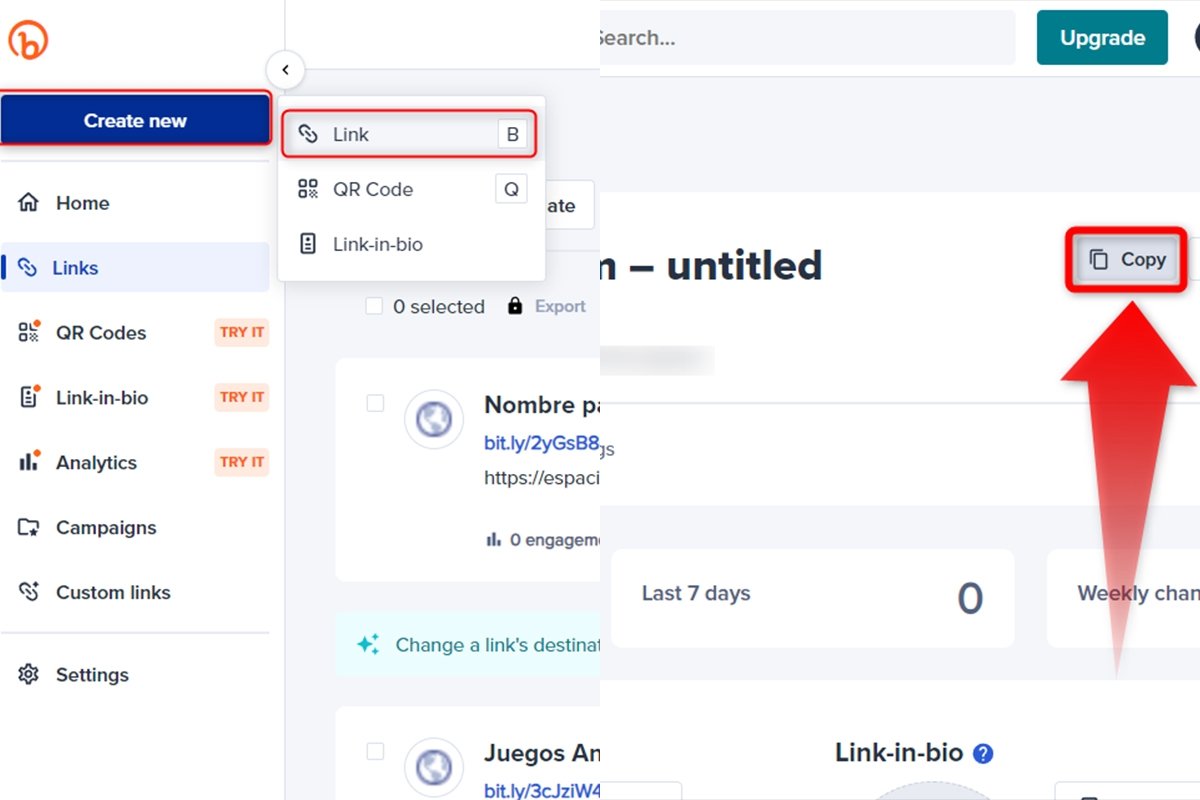 Как узнать, кто посещает ваш профиль Facebook, с помощью сокращателя URL-адресов
Как узнать, кто посещает ваш профиль Facebook, с помощью сокращателя URL-адресов
Расширения Chrome
Некоторые расширения Chrome преподносятся как инструменты, позволяющие узнать, кто посещает ваш профиль в Facebook. Однако результаты оказываются не такими, как вы ожидаете, поскольку большинство этих расширений пытаются лишь завладеть вашими личными данными или совершить вредоносные действия с вашей учетной записью.
Прежде чем устанавливать какое-либо расширение, обязательно изучите его и прочитайте отзывы других пользователей, чтобы убедиться в его легитимности и безопасности. И, конечно же, никогда не предоставляйте личную информацию или учетные данные для доступа к приложениям сомнительного происхождения.
Предложения дружбы
Некоторые пользователи также предлагают обратить внимание на предложения дружбы, которые появляются в вашем профиле Facebook. Согласно городской легенде, эти предложения могут быть связаны с людьми, которые недавно просматривали ваш профиль или разделяли с вами связи.
Хотя Facebook официально ничего из этого не подтверждает, есть те, кто заметил странное совпадение между предложениями и посещениями их профиля в последние дни.
Как узнать, кто заходит в мой профиль Facebook с помощью приложений
Есть приложения, которые обещают показать, кто смотрел ваш профиль, но правда в том, что большинство из них весьма сомнительны. Facebook хранит эту информацию под замком по соображениям конфиденциальности и безопасности, и любое приложение, в котором указано иное, может быть подозрительным.
И, как и расширения Chrome, эти типы приложений пытаются получить от вас личные данные или заразить ваше устройство или компьютер вирусом. Так что не увлекайтесь внешними приложениями вроде Qmiran, которые очень красиво все рисуют и в итоге оказываются ненадежными.
Как управлять тем, кто может видеть мои публикации на Facebook
Хотя вы не можете знать, кто именно просматривает ваш профиль, вы можете управлять тем, кто видит ваши публикации на Facebook. Эта функция — не просто уловка, а альтернатива защите вашей конфиденциальности на платформе. Для этого сделайте следующее:
- Откройте Facebook на своем мобильном устройстве.
- Найдите публикацию, которую хотите видеть только определенные люди.
- Коснитесь значка из трех горизонтальных точек, отображаемого в правом верхнем углу публикации.
- Нажмите «Изменить конфиденциальность», и вы увидите меню с такими опциями, как «Общедоступно», «Друзья», «Лучшие друзья», «Друзья, кроме...» или «Только я». Выберите вариант, который вы предпочитаете.
- Подтвердите новые настройки конфиденциальности, чтобы они применились к посту.
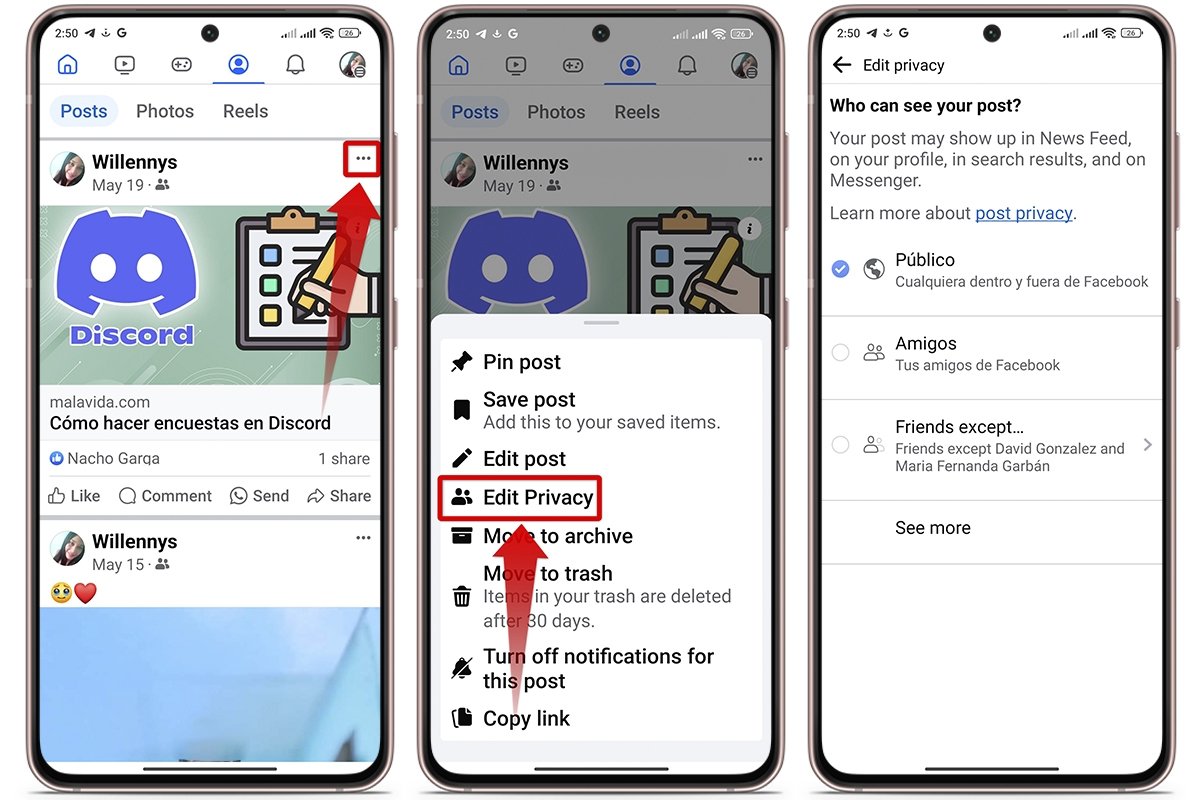 Как управлять тем, кто может видеть мои публикации в Facebook
Как управлять тем, кто может видеть мои публикации в Facebook
Подытоживая, можно сказать, что ради любопытства не стоит пренебрегать правилами Facebook и сконцентрироваться на использовании социальной сети, а не постоянно следить за тем, кто посещает ваш профиль.



